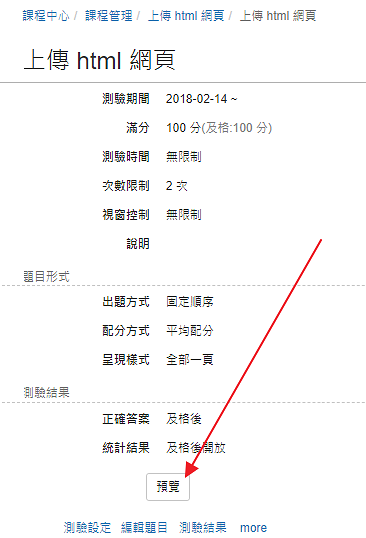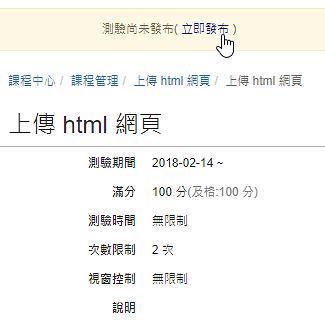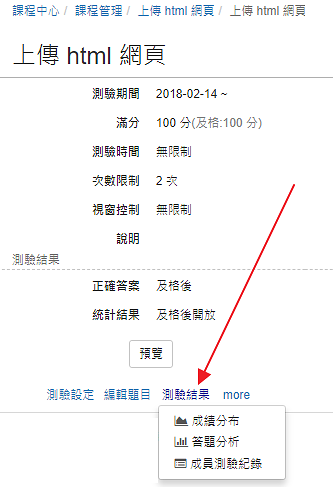學習目標:
1. 新增測驗
2. 題型說明
3. 預覽測驗
4. 發布測驗
5. 檢視測驗結果
tms+ 的測驗提供多種題型 (是非、選擇、填充、問答) 給課程管理者選擇,並可根據需求設定隨機出題與考試次數,讓學員可以直接在平台上完成測驗,同時系統會自動計算成績與回饋結果。課程管理者還能透過統計資料了解每位學員及整體的測驗結果,或是將資料匯出成 excel 檔閱讀。
重點
- 1.
- 2.設計題目雖然系統提供是非、選擇、填充與問答等題型,但會隨著測驗的設定 (例如,配分或出題方式) 而有所不同,詳細的資訊請參考下表。(新增說明只用來分類題目,因此不適用隨機出題)
是非題 選擇題 填充題 問答題 隨機出題 V V X* X* 平均配分 V V X* X*
* (註1) 填充、問答題型依出題者的考量來配分,因此不適用平均配分、隨機出題